Что такое охват во вконтакте и как его увеличить
Большинство администраторов сообществ слышали о том, что существуют иные варианты повышения статистики группы. К таким причисляют «накрутку». Благодаря различным сервисам можно накрутить несколько тысяч ботов. Боты умеют создать видимость активности, то есть вступить в сообщество, поставить лайки под публикациями, сделать репосты, прокомментировать посты.
Безусловно, метод накрутки дает быстрый видимый эффект активности. Однако, все же это не волшебная палочка и реальных долговременных результатов не несет. А вот отрицательные стороны от ботов вы можете ощутить в полной мере. Вконтакте пресекает такие накрутки и накладывает временную или даже постоянную блокировку на сообщество.
Даже если блокировка миновала вас стороной, все равно боты постепенно превратятся в «собачек» и ваша группа наполнится «мертвыми» подписчиками, которые точно не принесут положительного эффекта для статистики.
Поэтому если вы хотите увидеть желаемый результат и увеличить показатели охвата подписчиков во Вконтакте, рекомендуем придерживаться рекомендаций без накруток, которые постепенно принесут желаемый эффект.
#1 в фотошопе
Фотошоп –это отличная программа для создания обложки для группы в ВК, которая, к тому же, есть практически на каждом ПК. Вот как можно сделать хорошую обложку с его помощью:
- Зайдите в раздел «Файл» и кликните по «Создать».
- Выставьте в настройках следующие параметры:
- Ширина – 1590 (пиксели)
- Высота – 530 (пиксели)
- Разрешение – 72
- Цветовой режим – Цвета RВG 8 бит
- Содержимое фона – прозрачный
- Нажмите на ОК.
- Если изображение оказалось большего формата, чем необходимо, то перейдите к разделу «Редактирование», потом кликните по «Трансформирование»
- После нажмите на «Масштабирование».
- В левой панели щёлкните по функции «Текст».
- Теперь выберите и выделите на заготовке ту часть, где хотите указать название сообщества.
- В верхней части экрана у вас появились настройки, позволяющие выбрать цвет, размер и стиль будущего текста. Воспользуйтесь ими и затем напишите имя вашего паблика.
- Сохраните результат с помощью Enter.
- В правой части вашего монитора можно найти различные образцы стилей, которые вы можете применить к имени сообщества. Важно, что сделать это можно только тогда, когда на мониторе выделена для работы именно область с текстом.
- После того, как результат покажется вам удовлетворительным, останется сделать последний шаг — сохранить его в памяти компьютера. Для этого в верхней панели выберите раздел «Файл» и кликните по опции «Экспортировать», а затем по «Сохранить для Web».
- В верхнем углу справа в графе «Набор» выберите формат PNG-24.
- Кликните на «Сохранить» и укажите путь, куда компьютер должен перенести результат вашей работы.
#2 на сайте canva
Canva – один из простейших в использовании сервисов, который позволит вам создать обложку для группы в ВК онлайн бесплатно. Вам не нужно будет загружать на ПК какие-либо программы, ведь чтобы сделать качественное изображение, достаточно перейти на нужный сайт.
- Кликните по размещённой в правом верхнем углу надписи «Настраиваемые размеры».
- Выберите один из шаблонов, предложенных сервисом. Для начала можно использовать самый простой базовый вариант.
- Загрузите нужную вам картинку на сайт для создания фонового изображения. Для этого перейдите в раздел «Моё» и нажмите на «Добавьте собственные изображения».
- Также вы можете выбрать любое из множества бесплатных изображений, размещённых на сайте, щёлкнув по разделу «Элементы».
- Также в разделе «Элементы» можно выбрать различные дополнения для оформления.
- Если хотите, можно добавить текст. Чтобы сделать это, переходим в соответствующий раздел.
- В качестве формата выберите PNG.
- Готово! Теперь вы можете сделать обложку для группы ВК.
7 советов как поднять охваты в вконтакте
Сообщества с увеличивающимися охватами чаще попадают в рекомендации, а это один из самых эффективных вариантов бесплатного продвижения. Работая над увеличением охватов, вы в итоге будете получать еще больше бесплатных охватов, поэтому над этим обязательно стоит работать.
👉 На охваты влияют:
Чем больше разных реакций на публикацию, тем больше охвата она получит.
Поэтому в первую очередь нужно работать над вовлечением аудитории.
Несколько советов, которые помогут поднять охваты:
⚡ Пишите на актуальные темы.
Алгоритмы ВКонтакте настроены таким образом, чтобы отслеживать самый актуальный контент и рекомендовать его пользователям. Например, если все обсуждают какую-то киноновинку, то чаще всего в ленте будет мелькать контент на эту тему: биография актеров, рецензия на фильм, цитаты, скринкапсы.
Если вы интересно освещаете тему, которая сегодня в топе, даёте экспертное мнение или публикуете актуальный репортаж — алгоритм может включить вашу запись в ленту трендов. Тогда вы получите дополнительный охват и новую аудиторию.
Чтобы узнать, какие темы сегодня актуальны:
- Зайдите ВК через мобильное приложение;
- Откройте ленту;
- Выберите “Актуальное“.
Здесь вы увидите самые популярные на данный момент темы в разных категориях и сферах. На эти темы и стоит ориентироваться при создании актуального контента.
⚡ Анализируйте статистику.
Чтобы получать реакции на контент, нужно адаптировать его под запрос аудитории. Посмотрите, какие посты собирают много реакций, а какие посты почти не лайкают и не комментируют. Анализ поможет понять, какой формат больше нравится аудитории: короткие посты, длинные статьи, фото или видео.
⚡ Добавляйте к посту фото, видео или анимацию.
Посты без фото и видео получают на 5-20% меньше охвата. Это обязательно нужно учитывать. При этом добавлять нужно только уникальные авторские снимки (видео), иначе алгоритм понизит посты вашего сообщества в ленте. Соц. сеть поддерживает авторов, выкладывающих оригинальный контент, которого нет в других сообществах.
⚡ Удаляйте ботов и мертвые страницы.
Алгоритм оценивает, какой процент подписчиков видит контент и реагирует на него. Мертвые аккаунты и боты не дают никакого охвата, и только портят статистику профиля. Раз в месяц устраивайте чистку аккаунта.
Можно сделать это вручную, удалять аккаунты с “собачкой” на аватарке или тех, кто очень давно не был онлайн. А можно автоматизировать процесс, воспользовавшись специальными сервисами, расширениями и программами: Linviter VK PRO, VK.BARKOV.NET, FORVK.
В paint или фотошопе
Если есть время и начальные навыки использования графических редакторов, можно сделать обложку с их помощью.
Откройте любой графический редактор, в нашем случае это Фотошоп, и нажмите «Создать».
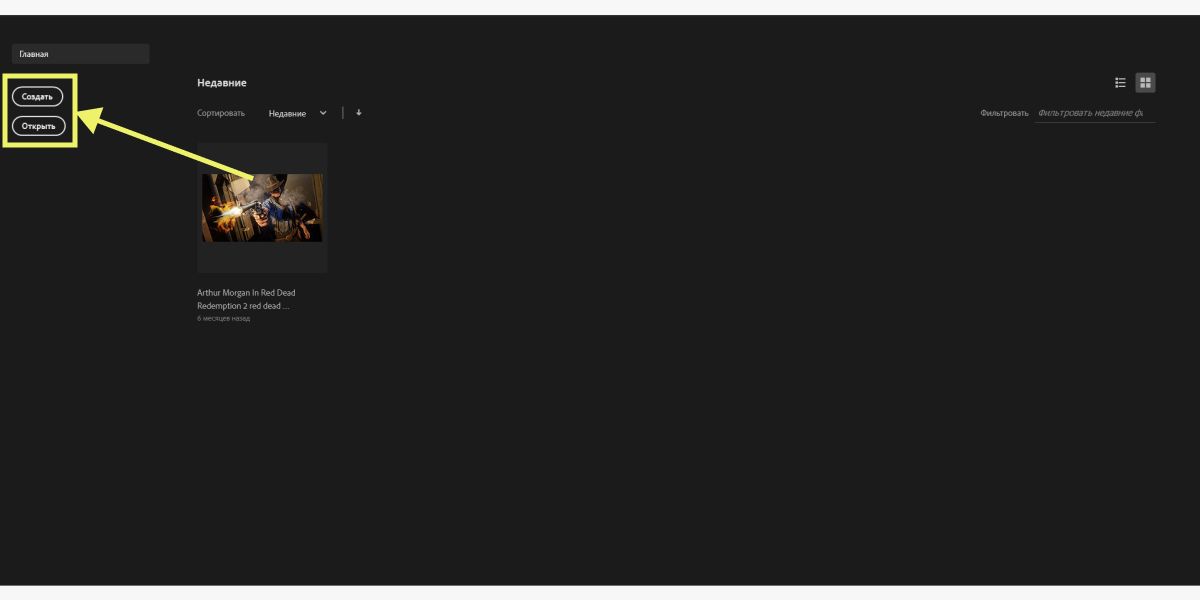
Укажите размер и повторно нажмите «Создать».
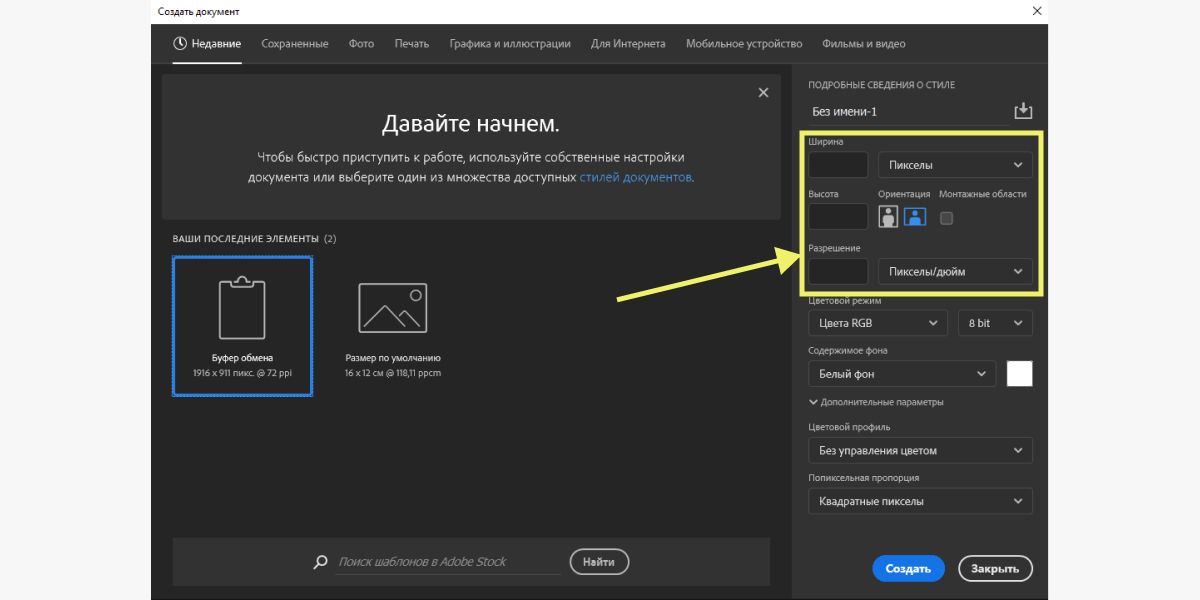
Готово! Можно работать с полотном.
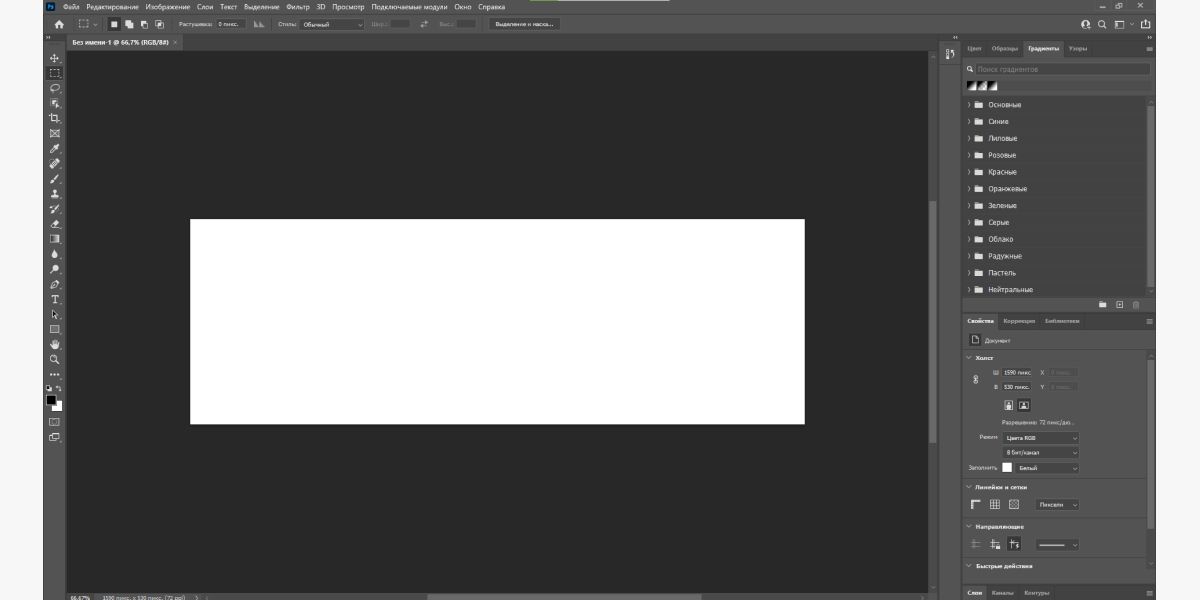
Дальше уже все зависит от фантазии и интереса. Иногда даже просто телефоны на белом фоне привлекают внимание от пользователей. Все лучше, чем отсутствие вообще какой-либо обложки.
В группу или сообщество
А теперь давайте посмотрим, как делать репосты в сообщество или на стену группы ВКонтакте. Для этого понадобится:
- Найти пост, которым хотим поделиться с подписчиками;
- Выбрать «Поделиться». Кнопка выглядит, как стрелочка и находится внизу поста (скриншот выше) рядом с сердечком (лайком) и комментариями;
- Откроется окно, в котором выбираем «В сообществе»;
- Появится список групп, в которых можно поделиться новостью.
Можно поделиться репостом только в той группе, в которой являемся администратором или редактором. В остальных – только предложить, как новость, а дальше всё будет на усмотрении админа. Захочет – разместит, ну а на нет и суда нет.
- Выбираем необходимую группу (одну или несколько) и нажимаем «Поделиться»;
После этого запись появится на стене в сообществе от имени группы и, соответственно, в новостной ленте подписчиков, которые так же смогут им поделиться с другими.
В личные сообщения
ВКонтакте можно поделиться постом и с конкретным человеком. Это особенно актуально, если мы хотим, чтобы репост видел только он или эта новость доступна только подписчикам из закрытой группы и поэтому отправить её на стену нет возможности.
Репост личным сообщением – это единственная возможность поделиться новостями, руководствами и уроками из закрытой группы!
Для того чтобы это сделать, необходимо:
- Найти пост, которым хотим поделиться с друзьями;
- Нажать кнопку «Поделиться», которая находится внизу, рядом с сердечками (лайк) и комментариями;
- Выбрать «Личным сообщением»;
- В появившемся окошке ищем нужного человека;
- Жмем кнопку «Отправить запись»;
После этого сообщение отправится другу, а он получит уведомление.
Вам может быть интересно — «Как посмотреть подробную статистику личной странички или группы ВКонтакте?».
Делаем репост новости с телефона
Репостнуть запись на мобильном телефоне так же просто, как и на компьютере. Никаких дополнительных кнопок у нас не появится. Соответственно, последовательность шагов такая же, как и в случае с работой на ПК:
- выбираете пост, которым хотите поделиться;
- нажимаете соответствующий значок;
- выбираете, кому или куда хотите отправить пост.
Затем будет один из трех вариантов:
- если отправляете кому-то конкретному, то просто выбираете нужное имя среди показанных друзей и щелкаете «Отправить»;
- если в сообщество, то нажимаете соответствующую кнопку, выбираете паблик и жмете «Отправить»;
- если на личную страницу, то опять же выбираете соответствующий пункт меню и щелкаете «Отправить».
На этом, собственно, все. Как я и говорил, ничего нового тут не предусмотрено. Разве что при отправке на свою страницу можно щелкнуть по шестеренке справа сверху:
И выбрать следующие настройки:
Вот теперь точно все.
Вам может быть интересно — «Лучшие сервисы кэшбэка в Рунете: как сэкономить на покупках в интернете?».
Динамическая или анимированная обложка
Такой называют обложку, внутри которой автоматически меняется содержимое раз в настраиваемый промежуток времени. Например, каждые 15 минут может меняться самый активный участник группы, рекламируемый товар или курс валют, если это важно для сообщества. Сделать анимированную обложку можно довольно быстро, если действовать по нашей инструкции.
Чтобы сделать обложку с виджетами и иконками, нужно задействовать конструктор динамических обложек или специальный скрипт. Пойдем по простому пути, и обложка будет готова уже через 10 минут. Воспользуемся конструктором динамических обложек LetsCover для примера, в сети их можно найти множество.
После регистрации нажмите «Создать обложку».
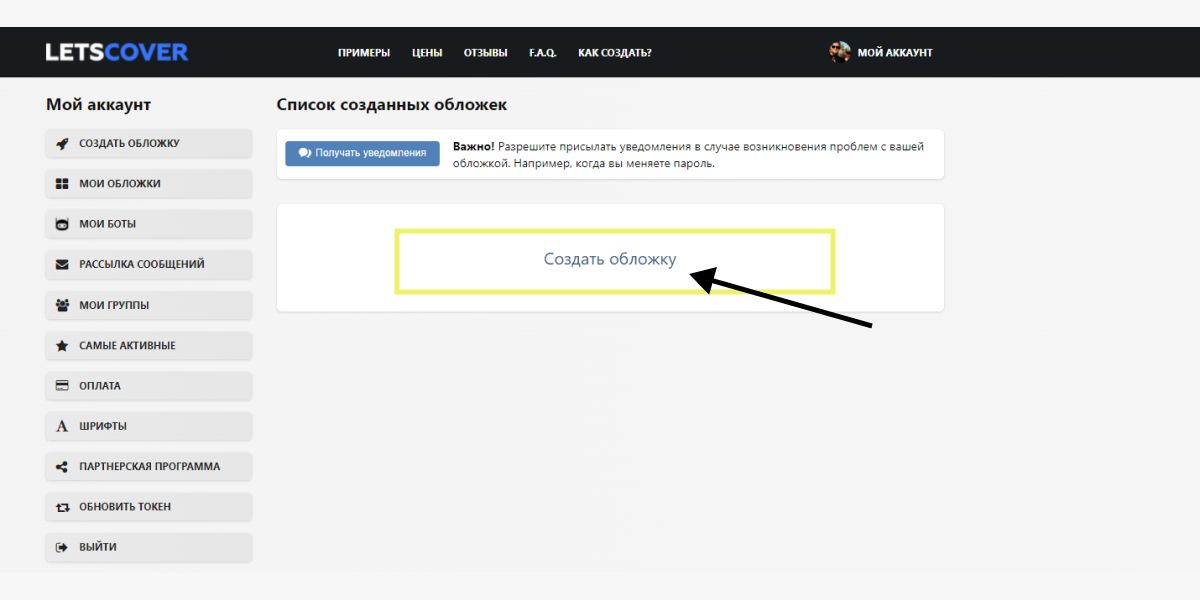
Далее загрузите готовую картинку, которая послужит фоном для будущей обложки. На ней будут расположены виджеты, поэтому постарайтесь подыскать спокойный фон без резких переходов цвета, текста или мелких деталей – все это не будет читаемым.
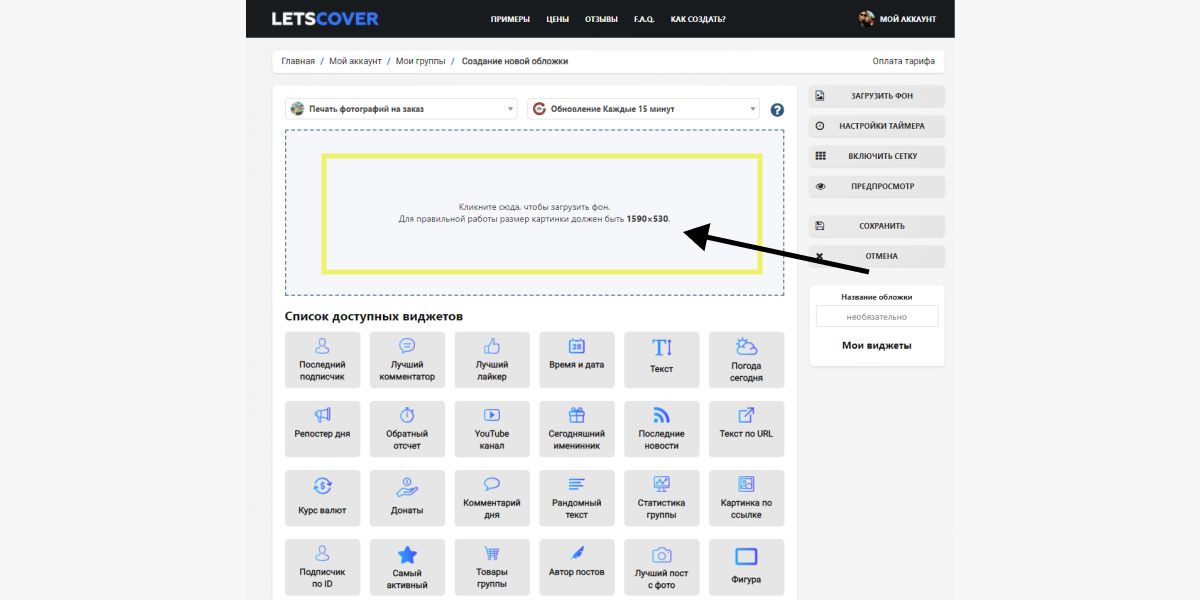
Выберите подходящие по тематике сообщества виджеты, установите и настройте их. Пользователям доступно 30 виджетов в этом конструкторе, в других бывает и больше возможностей, но они чаще всего платные.
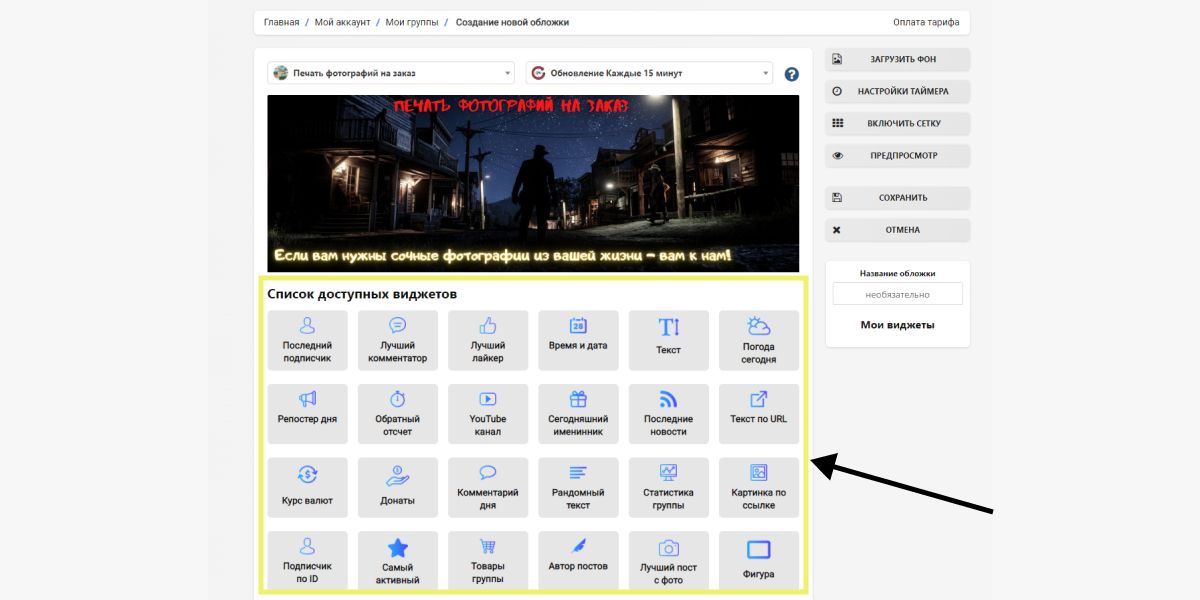
Выбирайте любые, которые вам нравятся. При желании их можно менять и перенастраивать.
Такие методы геймификации нравятся подписчикам, им приятно видеть себя на обложке. Каждому, кто заходит в группу не ожидает увидеть себя наверху, это может поднять настроение и улучшить отношение к бренду. Кроме того, можно настроить виджеты так, чтобы люди видели течение конкурса и лидирующих в нем подписчиков.
Тогда они не будут считать, что выиграть может только знакомый владельца, они сами будут следить за тем, кто отображается в виджетах. Возможностей применения динамической обложки масса, можно придумать и свои. В любом случае это удивит вашу аудиторию и привлечет ее внимание.
Если вы искали информацию о том, как продвигаться в ВК, вот наша статья на эту тему – «Продвижение в ВК для новичков: сбор аудитории, о чем писать в 2022». Тут как раз обо всем – что и как писать, мнения экспертов, немного о продвижении.
Добавление кнопки подписаться в виджет приветствия
Прежде чем закрыть wiki-страницу, скопируйте полностью ссылку из браузерной строки.
Теперь эту ссылку нужно добавить в виде нового поста в вашу группу. Может быть выглядит не очень красиво, но затем пост за счет нового контента уйдет вниз, и его не будет видно. Это необходимо для того, чтобы после клика по кнопке Подписаться виджета приветствия, появлялось всплывающее окно с формой, а не открывалась новая вкладка.
Откройте данный пост и снова скопируйте ссылку полностью из браузерной строки.
Вам осталось добавить кнопку подписки в виджет приветствия.
Чтобы изменить кнопку, кликните по ней и внесите изменения в поля. В частности поменяйте ссылку на ту, которую скопировали из браузерной строки, и измените название кнопки, например на Подписаться.
Установите виджет. Если он у вас уже установлен – подтвердите обновление.
Теперь в виджете приветствия отображается кнопка Подписаться.
При клике по ней посетителя группы будет перенаправлять на форму с предложением подписаться в виде картинки, а затем на окно с подпиской.
Вот таким образом можно связать виджет приветствия с кнопкой подписки ВКонтакте. Я бы не сказала, что это очень удобно. Реализация функции в 1 клик для подписчиков была бы более комфортна. Тем не менее, это еще один способ привлекать новых участников в свою группу ВКонтакте.
Если возникли вопросы в ходе изучения статьи, думаю, что видеоурок «расставит все точки над i».
Денежные ручейки
Живая обложка
Можно создать и более простую обложку – собрать несколько картинок или видео, которые будут высвечиваться пользователям. Работает это преимущественно на тех, кто заходит с мобильного приложения. Создавать обложку будем тоже в три щелчка.
Выберите вкладку «Управление» → «Основной информации» → «Обложка: Управление».
Далее нажмите «Добавить». Вы можете выбрать не более 5 изображений в разрешении 1080 x 1920 пикселей. Или видео – под панелью загрузки будут указаны требования к файлу. Если их не соблюдать, ролик или картинка не будут показываться либо будут выглядеть не очень качественно.
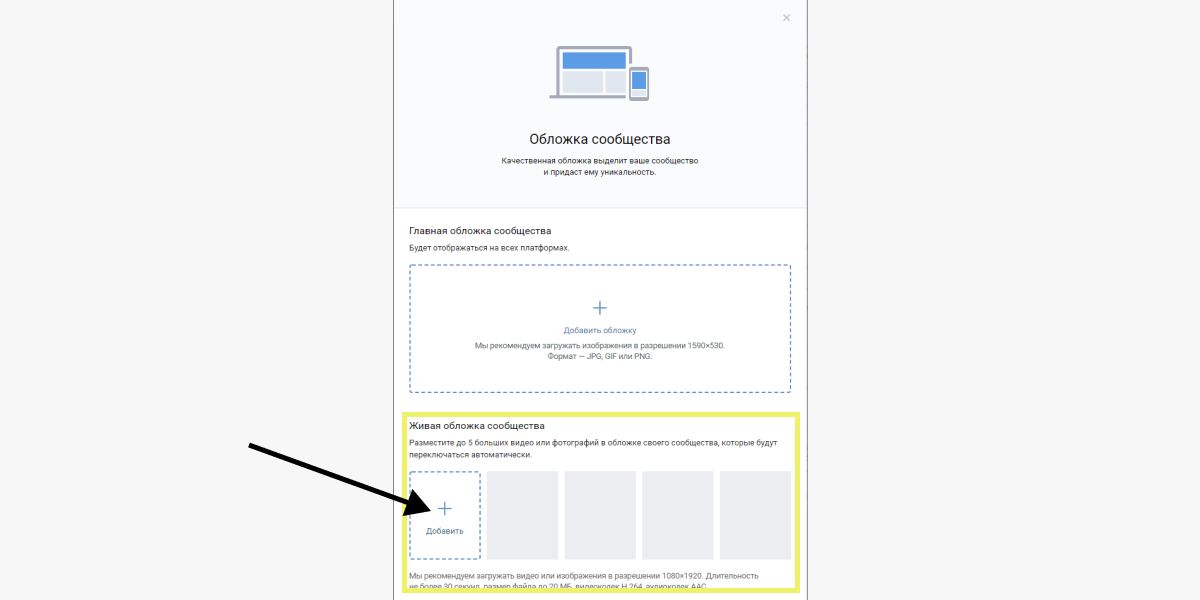
Изображения мы подготовили заранее в Canva, об этом мы говорили выше.
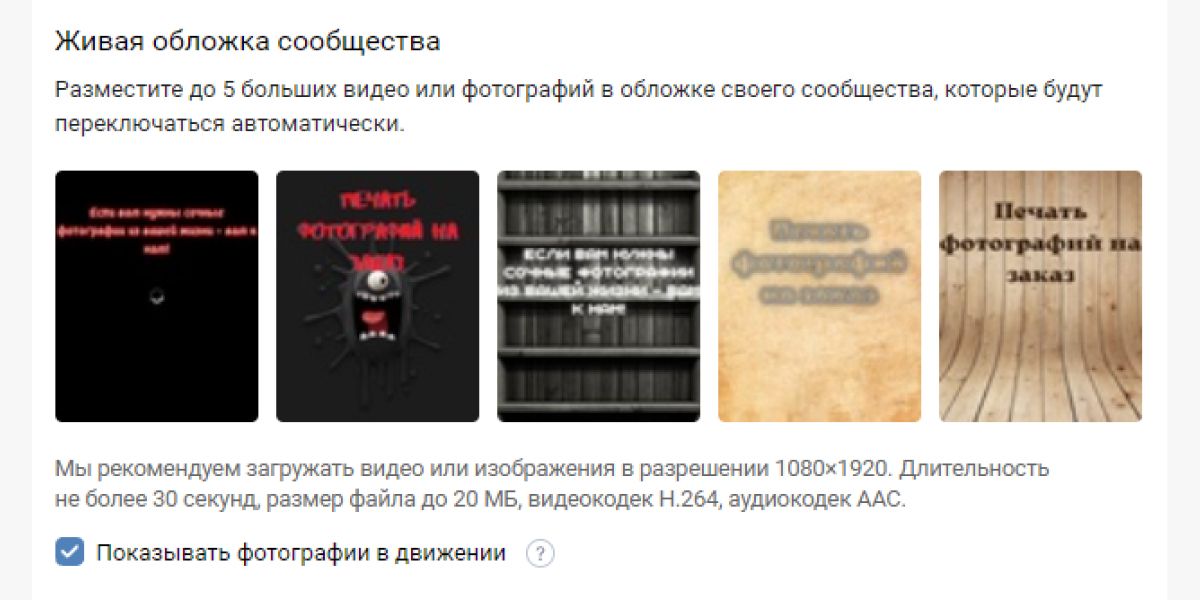
Так выглядят живые обои с мобильного приложения.
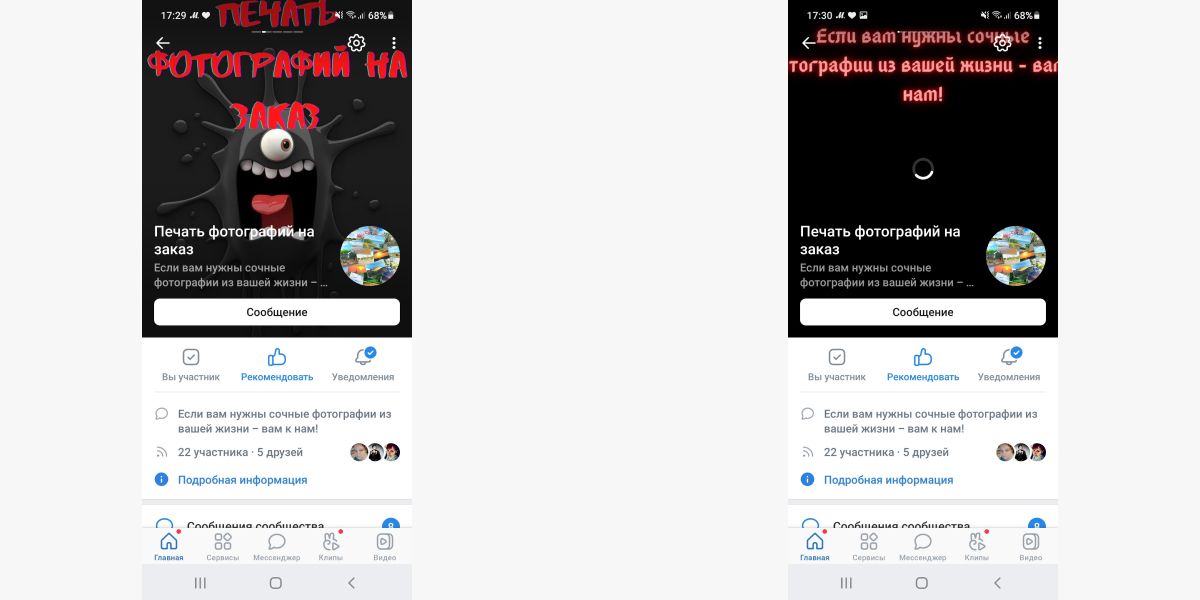
Загружаем обложку
У вас уже есть классное изображение, которое станет прекрасным дополнением для публичной странички? Давайте рассмотрим, как добавить шапку в группу ВК – это очень простой процесс, не придется долго разбираться в настройках:
- Откройте группу и найдите иконку «Управление» под аватаркой в навигационном меню;
- Щелкните по кнопке раздела «Основная информация»;
- Перейдите к блоку «Обложка сообщества»;
- Жмите на значок загрузки;
- Перетащите картинку в открывшееся поле с рабочего стола или закиньте файл, сохраненный ранее на устройстве;
- Передвиньте рамочку, чтоб определить область выделения – именно она будет отображаться на экране;
- Щелкайте по значку «Сохранитьи продолжить», чтобы внесенные изменения были сохранены.
Стоит оговориться – перед тем, как закидывать в группу подобранный вариант лого, нужно разобраться, какой размер шапки для группы ВК идеально подойдет.
Зачем отслеживать и анализировать охваты в вк
Охват показывает, какое количество людей видит контент.
Это нужно, чтобы:
- Оценить сообщество перед покупкой рекламы. Прежде чем покупать рекламу в паблике ВКонтакте, стоит оценить его охваты. Если они будут составлять всего 1-5% от общего числа подписчиков, возможно, админ решил накрутить аудиторию и среди них много ботов.
- Оценить работу СММ-специалиста. После работы над продвижением группы охваты должны расти. Если они остались прежними или упали, SMM- специалист выбрал неверную тактику и не справился со своей работой.
- Сделать выводы об эффективности выбранной стратегии продвижения. Продвижение сообщества всегда должно приводить к росту охватов. Если охваты не растут, а подписчики прибавляются, вы привлекаете некачественную аудиторию, которой не интересны ваши посты.
- Оценить количество потенциальных покупателей/клиентов. Большие охваты не обязательно указывают на заинтересованность аудитории. Люди могут видеть посты в ленте, но не вникать в них и не интересоваться тематикой сообщества. Но это даст примерное понимание, сколько человек узнает о вашем продукте. Например, если вы планируете запустить аукцион и продать на нем что-то, а охваты в паблике едва достигают 10, будет понятно, что сначала нужно собрать побольше аудитории.
Как в вк узнать охват
Общий (полный) охват публикации отображается в правом нижнем углу. Его видят все пользователи.
Детальный охват доступен во вкладке “Статистика” справа, в меню сообщества.
Здесь можно увидеть разбивку по разным типам охвата. Узнать, какой охват получен за счет рекламы, а какой от подписчиков.
Здесь же есть информация о поле, возрасте, географии и устройствах охваченных пользователей.
💡 По умолчанию расширенную статистику видят только администраторы сообщества. Но в настройках ее можно сделать общедоступной. Например, если вы хотите, чтобы ее видели потенциальные рекламодатели.
В разделе “Записи” можно увидеть охваты по каждому посту.
Как добавить обложку в группу вк и редактировать
Итак, мы создали картинки. Теперь их надо загрузить в наше сообщество.
- Заходим в группу.
- Справа под «Сообщениями» кликните по надписи «Управление»
- В «Основной информации» находите «Обложка сообщества — добавить». Нажав на эту надпись перед вами откроется окно с блоками для загрузки главной обложки и 5 картинок или видео для живой обложки, как представлено на скриншоте.
- Нажимаем добавить обложку. На компьютере, где загружены наши картинки для этого проекта выбираем нужную нам и сохраняем.
- Далее загружаем изображения от 1 до 5 для показа на мобильных устройствах. Вы можете отметить галочкой возможность показывать фотографии в движении, то есть они ещё будут приближаться во время просмотра.
- Закрываем окно нажатием на крестик в правом верхнем углу и опять попадаем в основную информацию управления группой. Находим кнопку «сохранить» и нажимаем. Теперь всё загрузилось и на своём месте.
Для того чтобы поменять шапку, отражающуюся на компьютере, подводите курсор в правый верхний угол группы. Сразу появится три значка с расшифровкой — «загрузить, редактировать, удалить обложку». Выбираете и применяете. Дальше опять с компьютера выбираете отредактированную или новую обложку и загружаете.
Для замены фотографий или видео в шапке для мобильного опять входите в управление и выбираете «обложка сообщества — управление». Дальше подводите курсор к правому углу картинки и выбираете «заменить» или «удалить». После загрузки сохранить, как написано в 6 пункте предыдущего параграфа.
Как загрузить обложку в группу
Баннер разработан, сделан и готов к использованию. Но как показать его в шапке? Процесс расписан в пошаговой инструкции ниже:
- в меню группы необходимо найти и открыть раздел «Управление»;
- в разделе есть специальная строка «Обложка сообщества», в ней представлена ссылка для загрузки баннера, следует нажать на кликабельное слово «Загрузить»;
- на экране откроется окно, в котором нужно найти место расположения баннера и выбрать его;
- после завершения загрузки необходимо нажать кнопку «ОК», чтобы закрепить действия, и можно проверить отображение.
В результате этих несложных манипуляций в шапке сообщества появляется выбранное изображение. Его можно периодически менять, используя такую же схему загрузки.
Установка картинки в шапке сообщества – несложный процесс. Гораздо больше времени отнимает разработка и подготовка баннера. Именно этому этапу стоит уделить особое внимание. Ведь обложка – это лицо паблика и первый шаг в ее раскрутке.
Лучше всего отдавать предпочтение тематическим картинкам. А если есть возможность, то обратиться к грамотным специалистам. Они не только подберут оптимальный вариант, но и зададут направление развития сообщества. Силы и время, потраченные на оформление и раскрутку группы, с лихвой окупятся.
Как накрутить приглашения в группу
Так как в социальной сети установлен лимит на количество людей, которых можно пригласить в группу, набор подписчиков и раскрутка сообщества займут длительное время. Чтобы избежать этого, следует воспользоваться накруткой подписчиков.
Существует несколько способов накручивать приглашения в группу друзей. Один из них — использование местной системы взаимопомощи «Вступлю взаимно». Для этого нужно выполнить следующие действия:
- открыть поиск сообществ и заняться поиском групп, администраторы которых предлагают вступить в свою группу в обмен на аналогичное действие,
- отыскав подходящее предложение, нужно отправить сообщение руководителю сообщества о своем согласии на взаимовыгодное сотрудничество.
Далее необходимо вступить в сообщество.
Остается лишь дождаться ответной услуги со стороны компаньона.
Такой процесс имеет ряд существенных недостатков.
Во-первых, никто не гарантирует, что, получив нового подписчика, человек ответит тем же и выполнит свое обязательство.
Во-вторых, это довольно длительный процесс.
В-третьих, не исключено, что новый подписчик покинет неинтересную ему группу через несколько дней, обычно именно так и случается.
Следующий способ накрутки приглашений в социальной сети — это применение специализированных сервисов. Выглядит это следующим образом:
- регистрация на портале;
- выполнение ряда полученных заданий. Как правило, необходимо вступить в какую-то группу, поставить лайк или сделать репост записи.
За выполненные задачи пользователь зарабатывает баллы.
Собрав необходимое количество, он может приобрести вступление подписчиков в свое сообщество.
Чем-то этот процесс напоминает обычную накрутку подписчиков в группах, но существенно отличие состоит в том, что люди, выполняющие свои задания, в дальнейшем не выходят из сообществ, в которые вступили. Недостаток такого способа состоит в том, что он занимает большое количество времени, доставляя определенное неудобство.
Как настроить кнопку действия в группе вконтакте
Для того, чтобы настроить Главную кнопку в нашем сообществе, нам необходимо зайти в Управление сообществом:
Затем в разделе «Настройки» (1) спускаемся к блоку «Кнопка действия» (2) и включаем ее (3):
Среди доступных вариантов выбираем тот тип действия, который подходит именно Вашему проекту:
Если для вас важен звонок — выбираем «Позвонить в ВК». Если необходимо переадресовывать пользователей на сайт — выбираем действие «Открыть сайт». Выбор за вами.
В моем сообществе для меня важно собирать подписную базу — поэтому я остановила свой выбор на действии «Открыть приложение сообщества»:
Затем выбираем установленное приложение сообщества. В моем случае это приложение «Рассылка сообщений Гамаюн» (1). Теперь осталось только выбрать «Название кнопки» (2):
Социальная сеть ВКонтакте предлагает нам выбрать один из следующих вариантов названий:
Для своего сообщества я выбрала кнопку «Перейти»:
Обязательно сохраняем все внесенные изменения:
Переходим в группу и любуемся на Главную кнопку своего сообщества! 🙂
Так как я выбрала тип действия «Открыть приложение сообщества», пользователи, нажав на кнопку «Перейти», будут попадать на лендинг, который я заранее подготовила в конструкторе Гамаюн:
Как подключить
Чтобы кнопка начала функционировать, авторизуйтесь в своей учетной записи в ВК и выполняйте шаги инструкции:
- На странице аккаунта нажмите направленную вниз стрелочку возле миниатюры фотографии профиля;
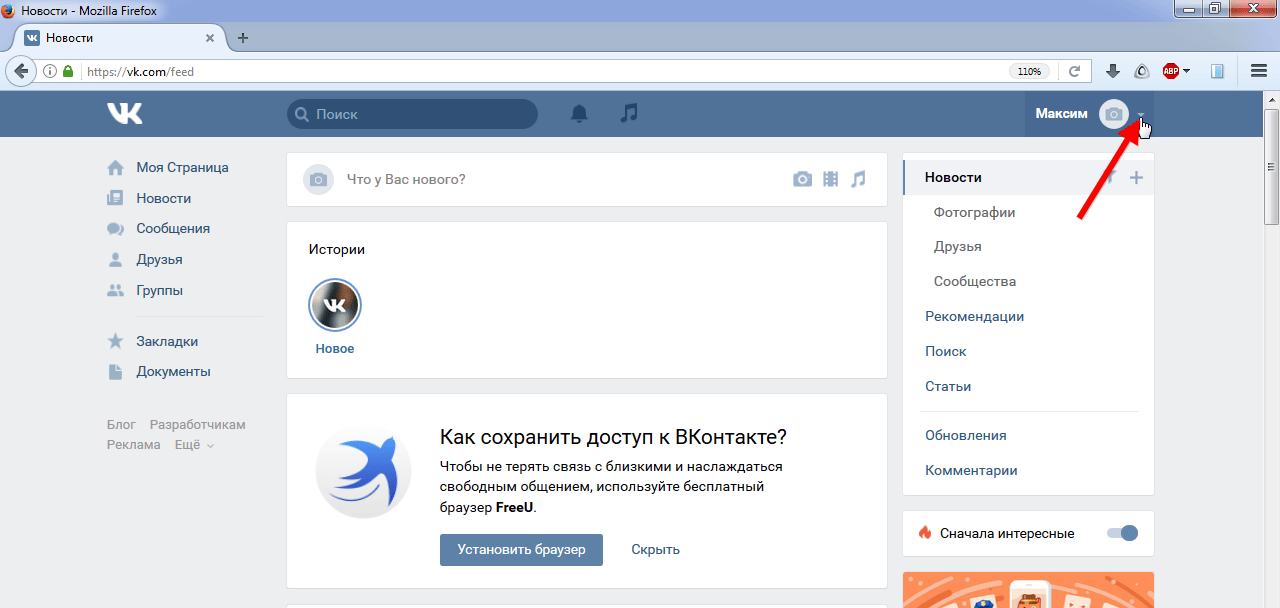
- В выпадающем списке кликните по разделу «Настройки»;
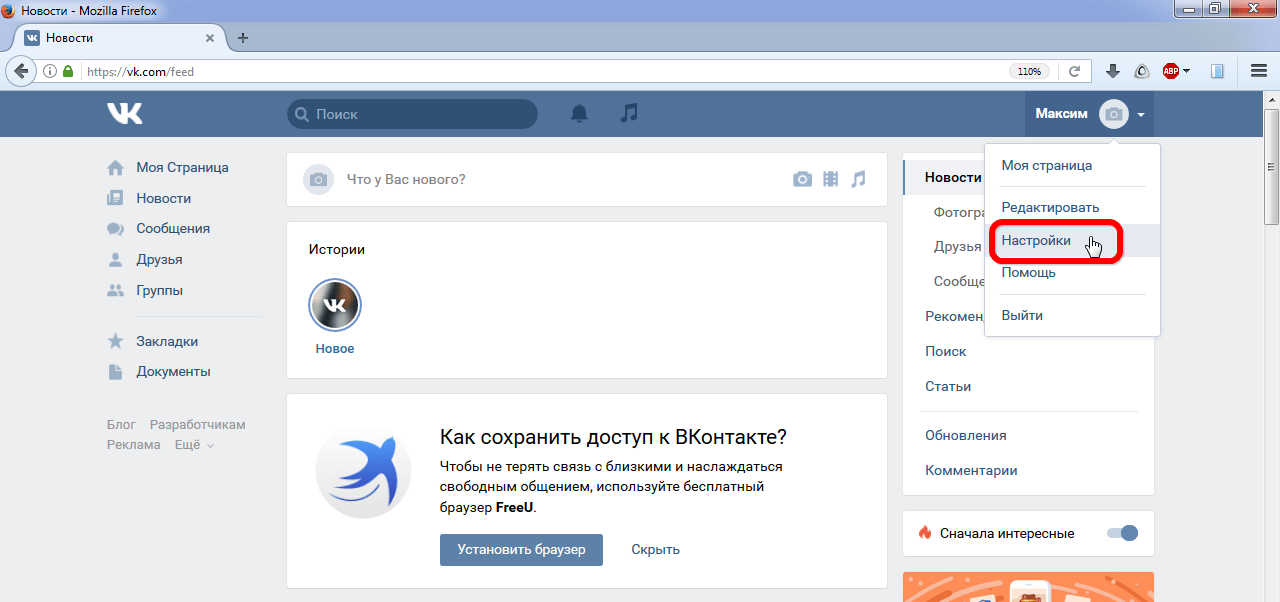
- В открывшемся меню перейдите во вкладку «Приватность»;
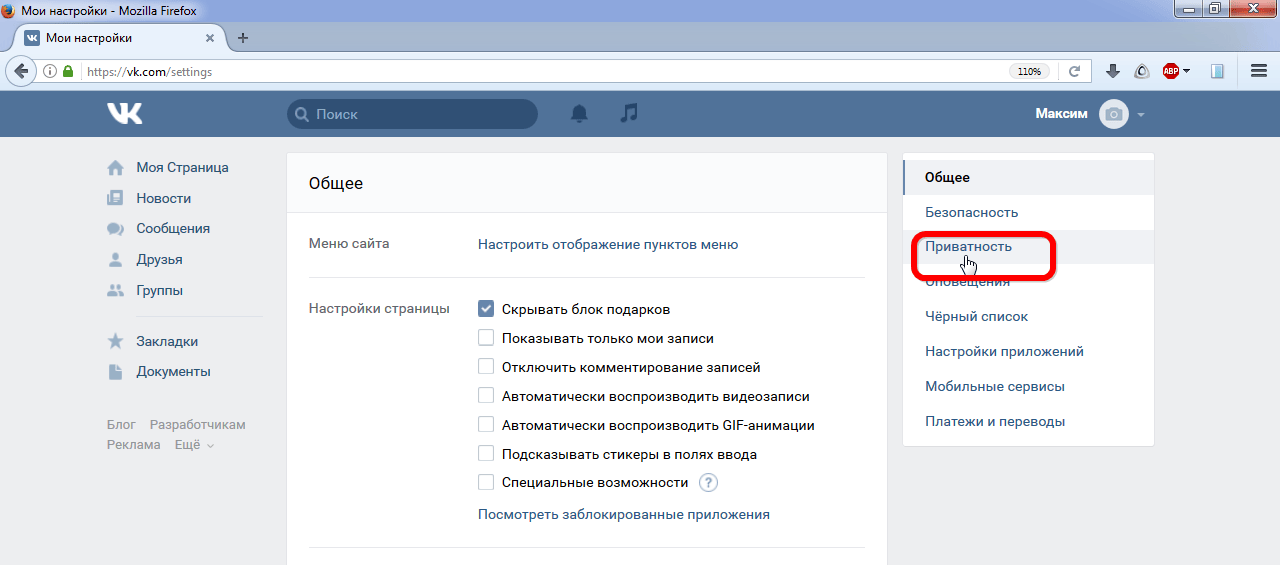
- Откройте блок «Связь со мной», и разрешите оповещения о входящих заявках только от друзей ваших друзей.
Проверить, вступили ли в силу указанные действия, можно следующим образом:
- В настройках откройте раздел «приватность», нажмите ссылку «Посмотреть, как видят страницу другие пользователи»;

- В выпадающем перечне сверху выберете пункт «Незнакомый пользователь»;

- Если все сделано верно, кнопка появится вместо пиктограммы «Добавить в друзья» под фотографией профиля.
А также здесь можно посмотреть, видят ли незнакомцы основную информацию вашей страницы, изображения и геометки, список сообществ, аудиозаписи, перечень подарков.
Если данные сведения открыты для всех пользователей, то изменения будут доступны людям из числа подписчиков. К примеру, запись о добавлении фотографий, они увидят в своих лентах новостей.
Как сделать обложку в группе вк
Есть два варианта создания обложки. Первый, вы делаете заказ специалисту и он по вашим представленным данным создаёт быстро этот баннер для группы.
Могу предложить свои услуги, так как уже несколько лет беру группы ВК для продвижения и иногда оформляю группы по заказу клиентов. В статье представлены мои работы по обложкам. Оформление группы у меня стоит 3500 рублей, но могу сделать только шапки сообщества по заказу.
Второй вариант сделать всё самому в графическом редакторе Adobe Photoshop. Очень популярный сервис, как говорится, на слуху. Но многие сами с трудом его осваивают даже малую часть возможностей. Поэтому не хватает знаний, чтоб творить там.
Кто очень хочет, может поучиться и получить навыки работы в Photoshop. В моей статье «Фотошоп для начинающих» вы найдёте ссылку на классные курсы, которые пригодятся любому, кто совершенствуется в интернете.
Мы же рассмотрим другой редактор для создания красивых картинок и баннеров, который вы сможете освоить сами. Это сервис Канва. Для начала вам надо зарегистрироваться в нём. После чего у вас будет бесплатный вариант от графического редактора, которого вполне хватит, чтоб плодотворно работать и творить красоту.
Как установить обложку в группе
Перейдите в настройки сообщества через вкладку «Управление».
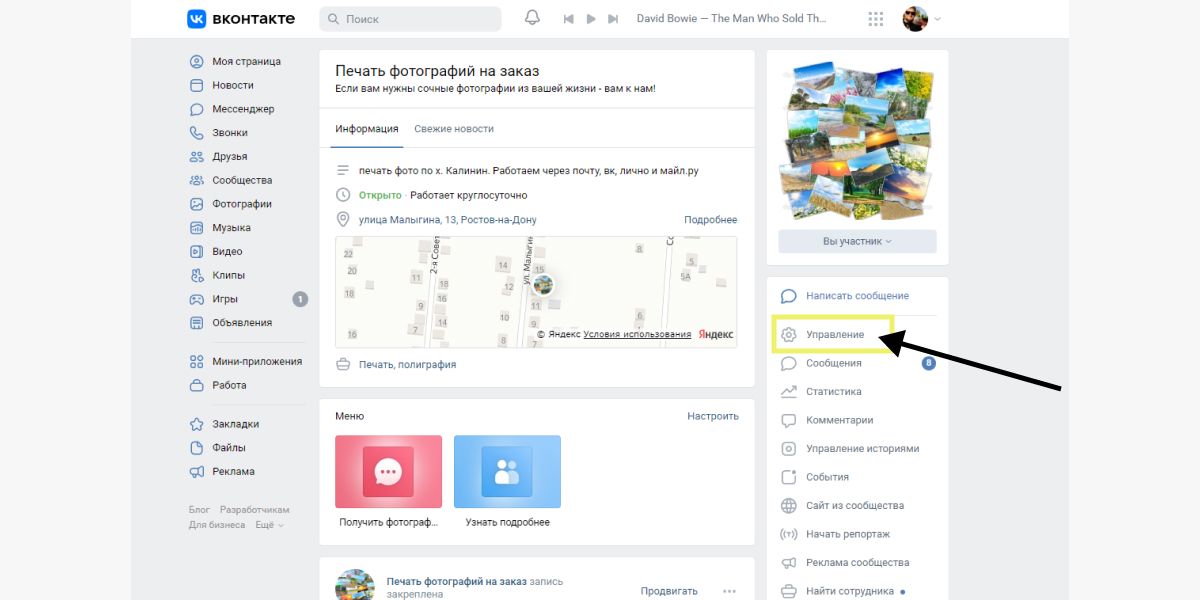
Оттуда двигаемся в раздел «Основной информации» и ищем там «Обложка: Управление». Все просто.
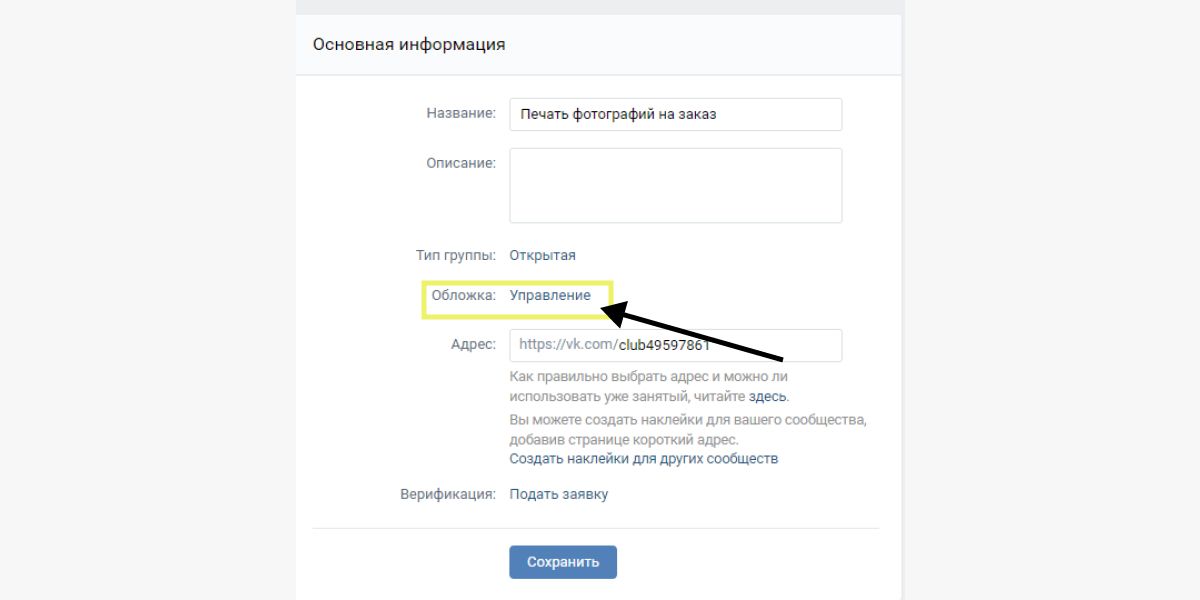
Перетащите подготовленную заранее обложку в окно либо нажмите на «Добавить обложку».
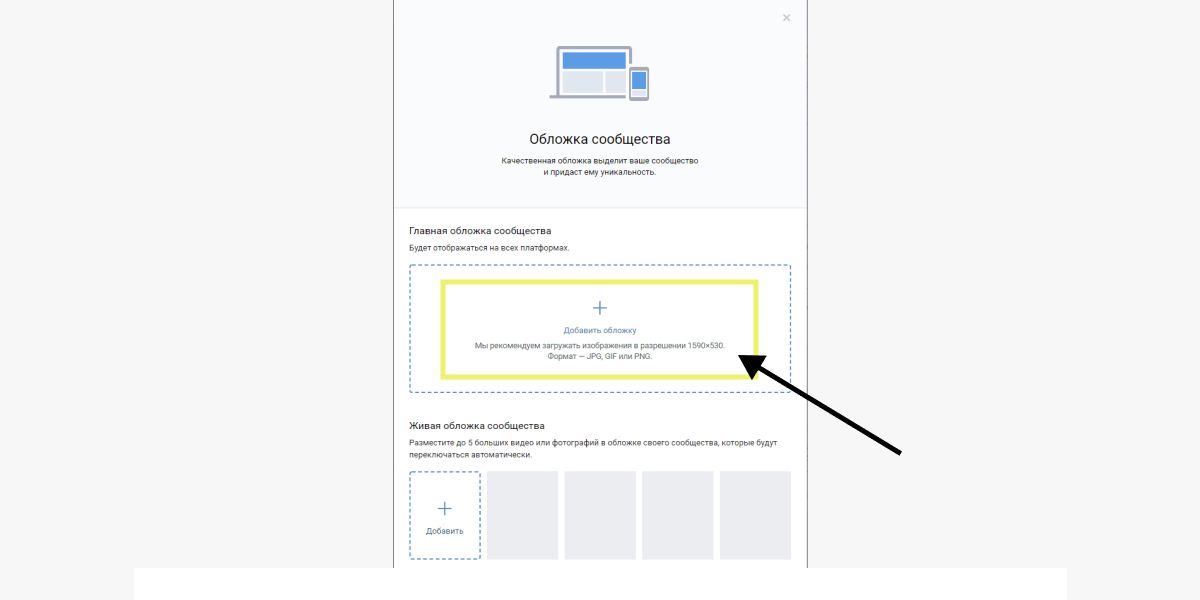
После загрузки изображения нажмите «Сохранить и продолжить».
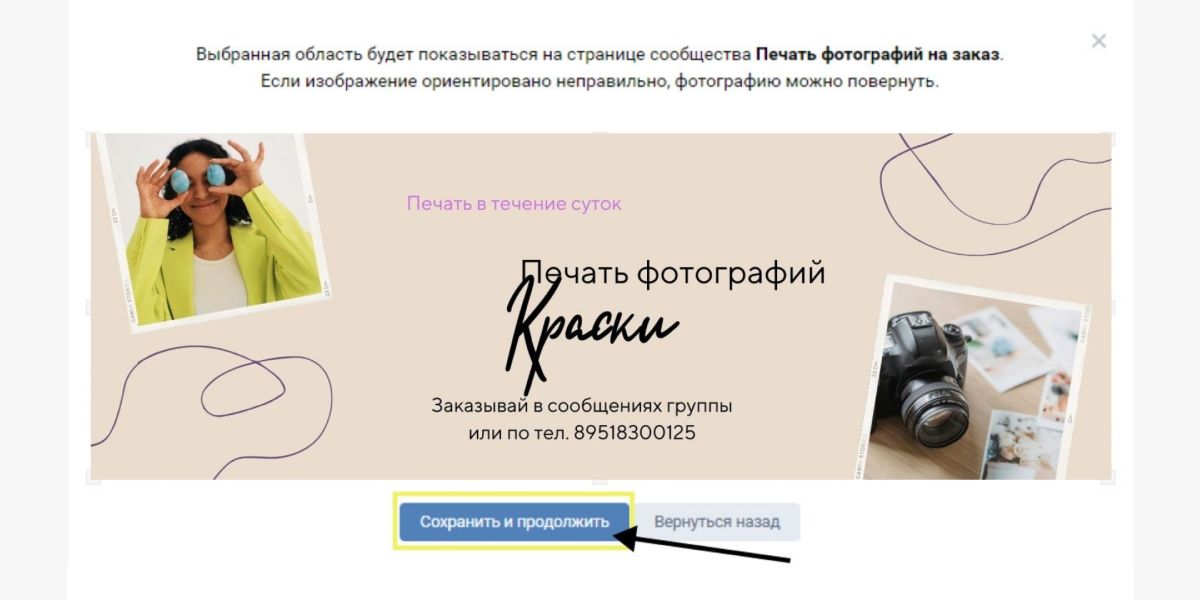
Готово, теперь обложка красуется в верхней части группы и привлекает внимание пользователей.
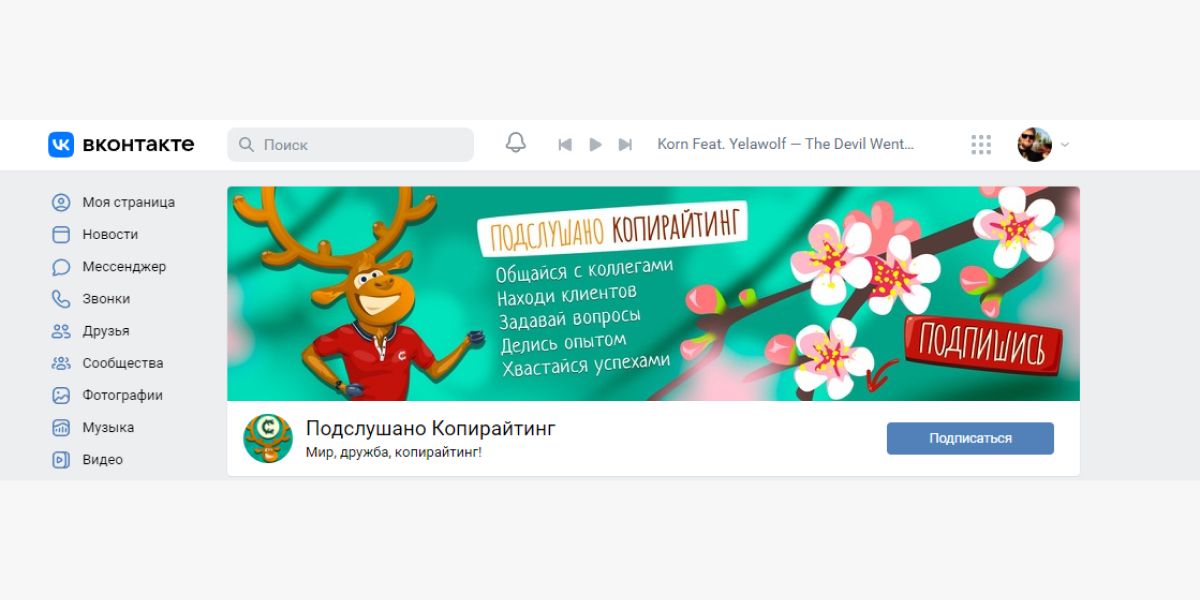
Почему эта обложка хорошая:
- Информативно. Сразу понятно, что здесь можно делать, какие возможности есть у подписчика. Текст на обложке не слишком большой/маленький, все читаемо и достаточно ярко.
- Логотип. Слева – лось, это своеобразный оберег группы, он не меняется годами :–)
- Актуальность. Сейчас весна, справа цветут цветы. У группы для каждого времени года есть своя обложка, как и для многих крупных праздников. Не бывает такого, что на улице конец декабря, а у них все весенние цветочки.
- Название. По центру название группы, под ним – чем можно здесь заняться. Оформлено читаемо, цвет гармонирует, понятна направленность группы уже по наименованию.
- Адаптация. Все важные элементы в центре, все откроется и будет читаться с мобильного.
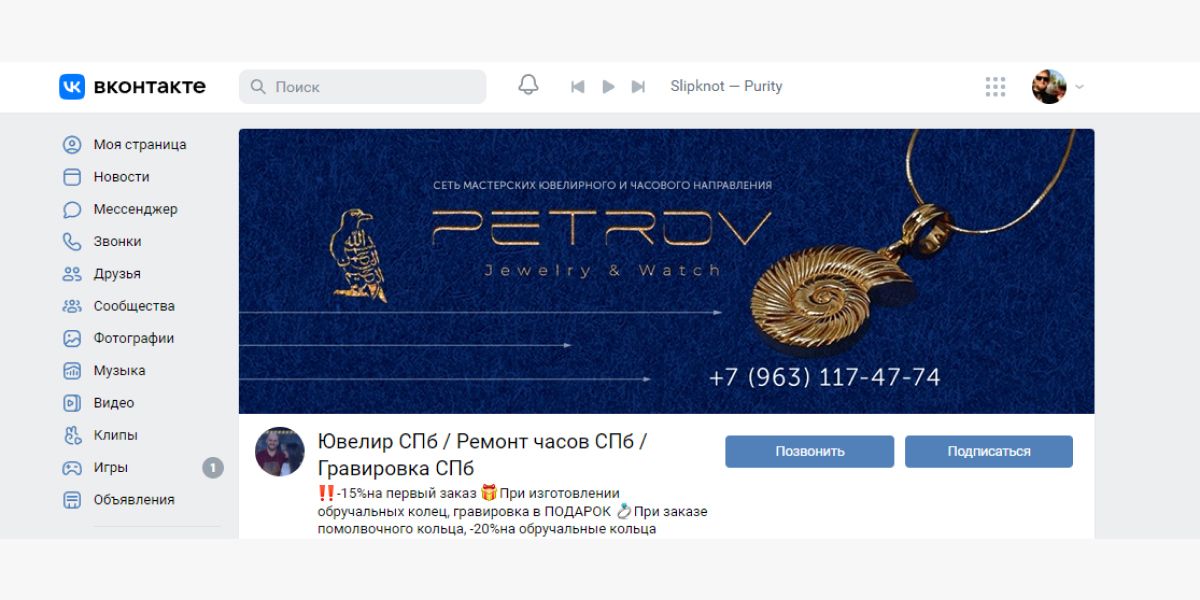
Здесь информации не меньше, чем в предыдущем варианте:
- Название. Присутствует, а над ним – направленность группы в ВК и компании.
- Пример товара. На обложке показано, с чем работает организация, понятно, что это не конфеты и не детские праздники.
- Номер телефона. Есть куда звонить, если нужно срочно что-то заказать или обсудить.
- Спокойный фон. Никаких пестрых элементов, но при этом он не мрачный и не слишком светлый, все в спокойных тонах.
Хотите быстро начать продвигаться во ВКонтакте – приходите на практикум «Первый шаг. ВКонтакте и Телеграм» от SMM.school. Расскажем, как работать на актуальных надежных площадках, продвигать группу, бренд или бизнес эффективно и без лишних затрат.
Особенности обложек для групп вк
Обложка находится в верхней части страницы, ее видят первой все, кто заходит в группу. Это самый заметный и крупный элемент оформления, поэтому сюда стоит вынести важную информацию для подписчиков.
Обложка необязательна – без нее группа будет работать и открываться. Ее устанавливают в настройках группы, чтобы привлечь и заинтересовать больше людей.
Виды обложек для групп в ВК:
- 1 фото – статичное изображение вверху страницы;
- 5 фото – живая обложка, картинка меняется раз в установленный промежуток времени;
- до 5 видео и картинок вперемешку – живая обложка, при входе с мобильной версии подписчики видят меняющуюся обложку;
- динамическая обложка – данные обновляются каждые 15 минут, на обложке размещены виджеты.
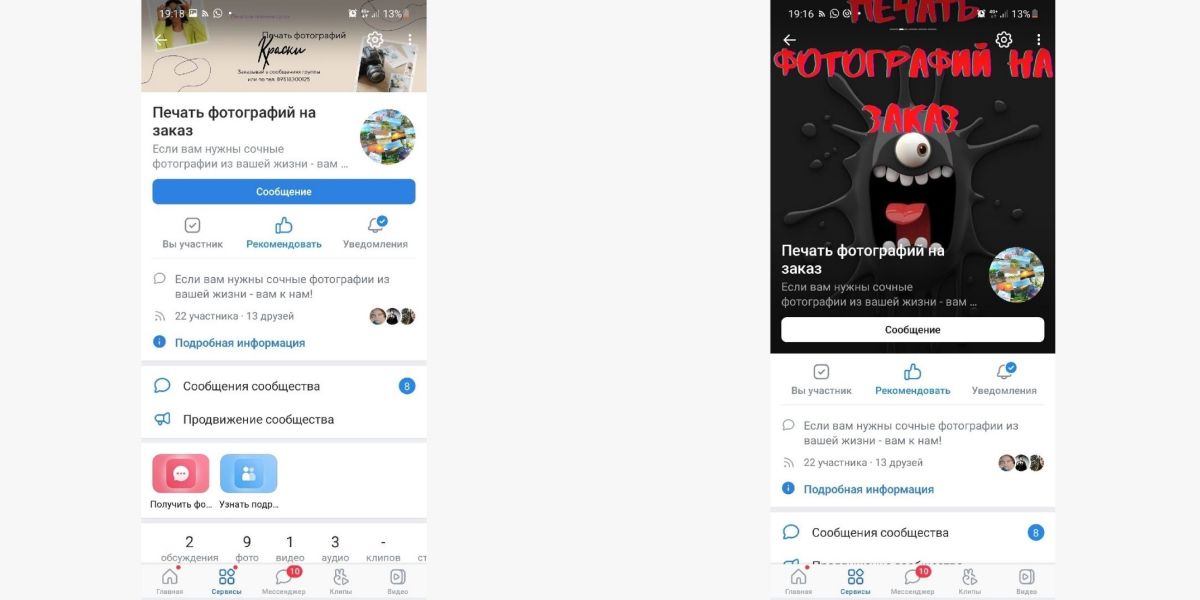
Живые и динамические обложки привлекут больше внимания, если их правильно оформить, а не накидать на них всего подряд. Они меняются, заинтересовывают, интригуют. О том, как их делать, мы и будем говорить в этой статье.
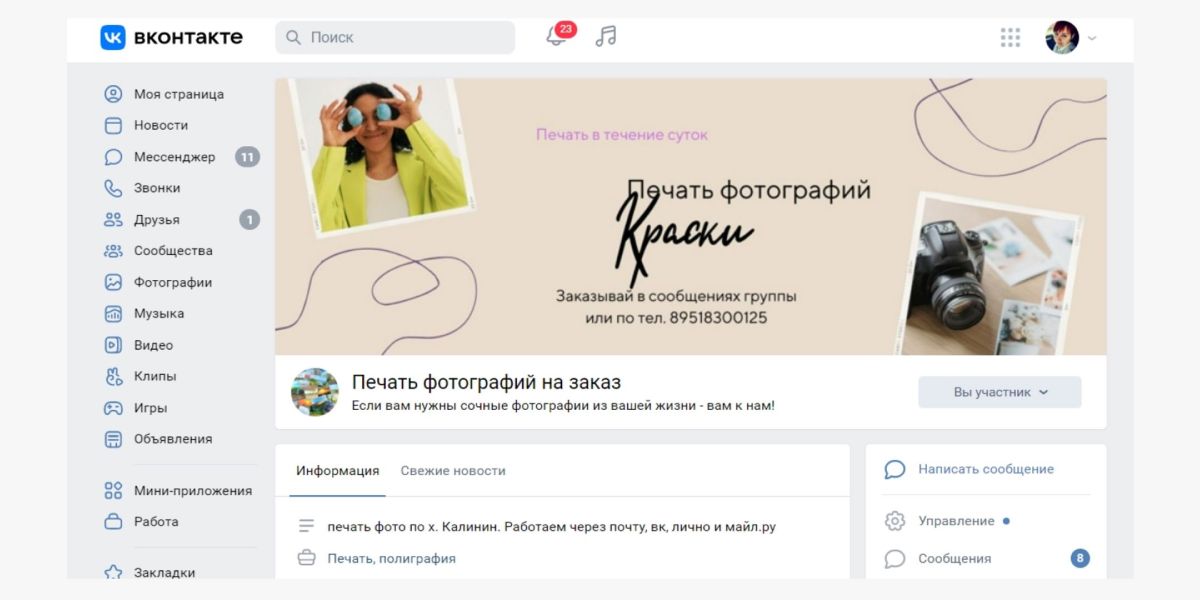
Оформление подписки через wiki-страницу вконтакте
После клика по кнопке Редактировать, вам откроется пустая wiki-страница под название Свежие новости.
В режиме wiki-разметки (а она подключается через соответствующую иконку справа <>) введите название для этой формы. Например, виджет приветствия. Важно! Слово или фраза должна быть заключена в двойные квадратные скобки: [[Виджет приветствия]]
Смотрите на скриншоте:
Далее Предпросмотр. Если вы все сделали правильно, ссылка ниже будет активной. Для перехода кликните по ней. Но перед этим сохраните страницу.
Наполнить содержанием.
На этом шаге у нас появилась возможность добавить на страницу готовую картинку для подписки. Делается это через панель инструментов – Добавить фотографию.
Если у вас подключен визуальный режим редактирования, на вкладке отобразится именно картинка. В моем случае она загрузилась в сжатом размере. Если вы хотите это исправить, просто кликните на картинку и выставьте первоначальные размеры.
А вот теперь необходимо перейти в режим wiki-разметки: кликните по иконке <>.
Рассылка приглашений в сообщество в вконтакте
Отправление приглашений в группу в ВК — это самый эффективный и удобный способ раскрутки как сообщества, так и бизнеса в целом.
Создав массовую рассылку, пользователь разрекламирует свои товары или услуги множеству пользователей, и это большое преимущество. Еще одно достоинство такого способа — поиск подписчиков по интересам, половому признаку, местоположению, возрасту.
Чтобы создать собственную рассылку, следует обратиться к специализированным сервисам. Один из самых удобных и безопасных — Bosslike. Настроить рассылку могут помочь специалисты, которые грамотно подберут необходимые параметры, чтобы подобрать для сообщества самую подходящую аудиторию.
Нужно понимать, что неправильные действия по накрутке подписчиков могут привести к блокировке группы.
После настройки рассылки в сообществе начнут появляться новые подписчики. Теперь дело за ее создателем. Наполняя группу качественным и интересным контентом, он способствует появлению новых участников, вступивших в группу добровольно.
Редактирование группы через мобильное приложение
Управлять сообществом через мобильное приложение не слишком удобно. Однако если иного выхода нет, можно руководствоваться следующей инструкцией:
- Стандартным способом войти в раздел с настройками группы.
- В разделе Информация можно изменять основные параметры сообщества.
- Раздел Сервисы позволяет редактировать содержимое страницы.
- Раздел Чёрный список отображает заблокированных пользователей. При желании можно легко удалить или добавить сюда любого человека.
- Раздел Приглашения содержит список юзеров, которым были отправлены приглашения на участие в группе.
- Заявки — это раздел, содержащий инструмент для одобрения или удаления заявок на добавление в сообщество.
- Во вкладке Участники можно ознакомиться с полным списком участников, включая администраторов, модераторов и прочих юзеров.
- Раздел Ссылки предназначен для добавления и удаления ссылок на внутренние страницы социальной сети, а также на сторонние сайты.
Как видно, во многом пункты меню управления сообществом через мобильное приложение совпадают с пунктами в полной версии сайта. Поэтому при необходимости можно вносить изменения в группу, даже находясь вдалеке от ПК.
Социальная сеть ВКонтакте предлагает широкие возможности для создания, развития, продвижения и редактирования групп. Интуитивно понятный интерфейс позволяет быстро подгонять сообщество под запросы целевой аудитории, что обеспечивает стабильную монетизацию в долгосрочной перспективе.
Источник
С помощью canva
Один из популярных сервисов-конструкторов картинок, в котором можно быстро создать привлекательную обложку. Регистрация занимает пару минут, можно просто зайти в новый профиль через аккаунт в Google.
Чтобы создать обложку, нажмите «Настраиваемый размер» и в открывшемся окошке введите желаемый размер для вашей обложки. В нашем случае это 1590 x 530 пикселей.
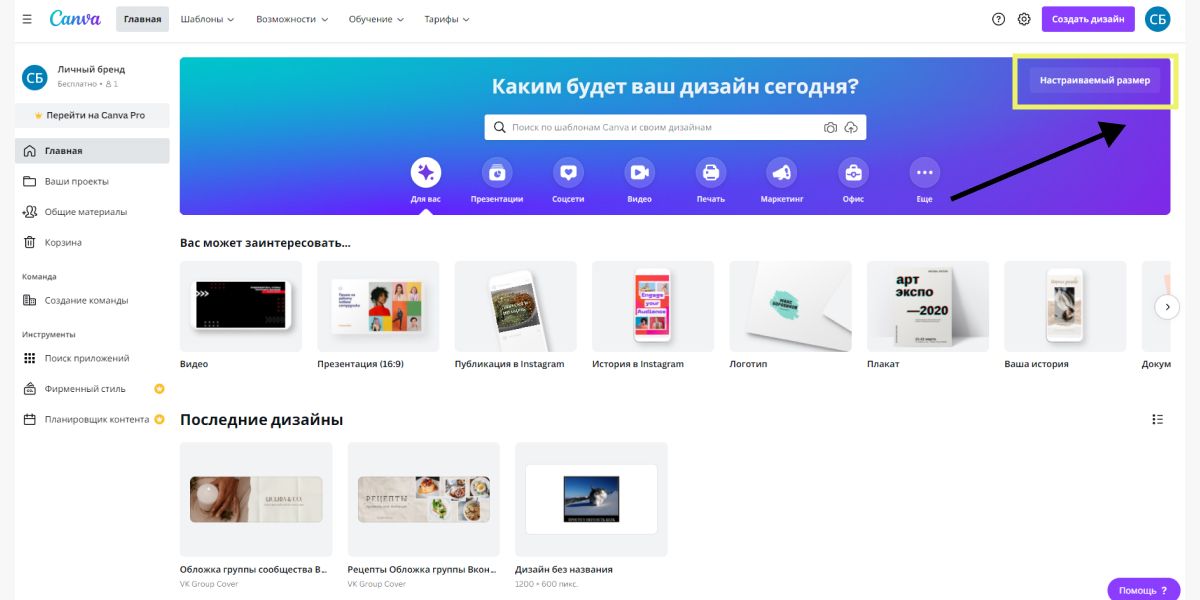
Вводим размер и держим в голове, что основная информация должна быть в центре, чтобы с мобильного ее тоже можно было полностью увидеть.
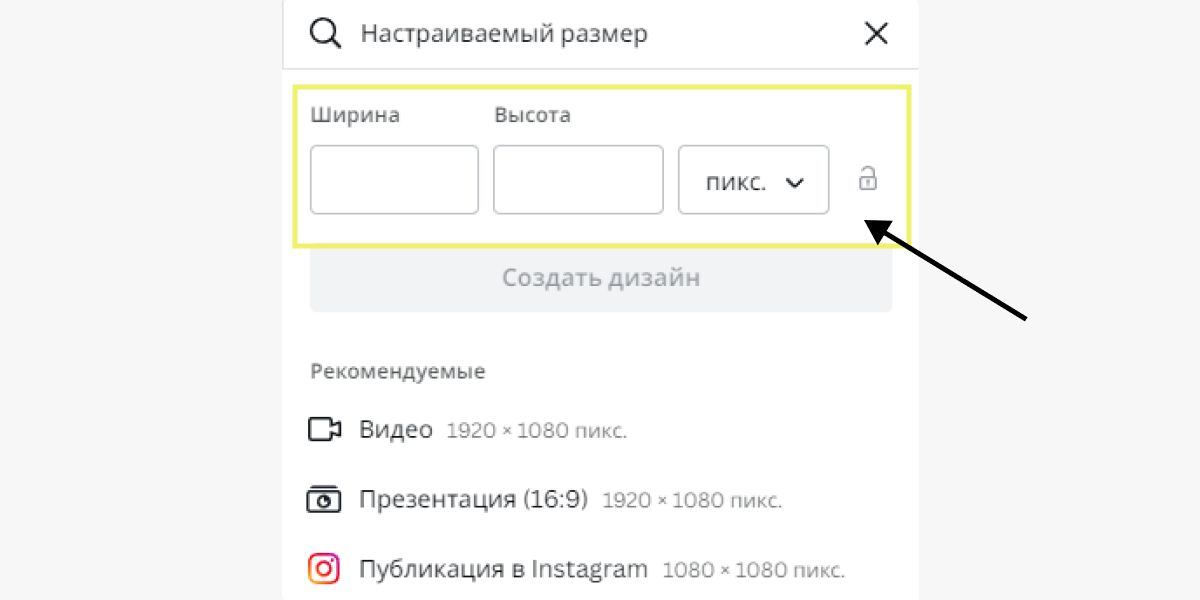
В открывшемся окне с белым прямоугольником соответствующего размера вставляем файл, который вы будет основным фоном обложки.
Обрежьте или растяните его по размеру, потянув за края изображения, или нажмите «Обрезка». Также вы можете редактировать изображение, менять фильтры, поворачивать, отражать и т. д. Возможностей у сервиса множество, стоит рассмотреть его подробнее, но не в этой статье :–)
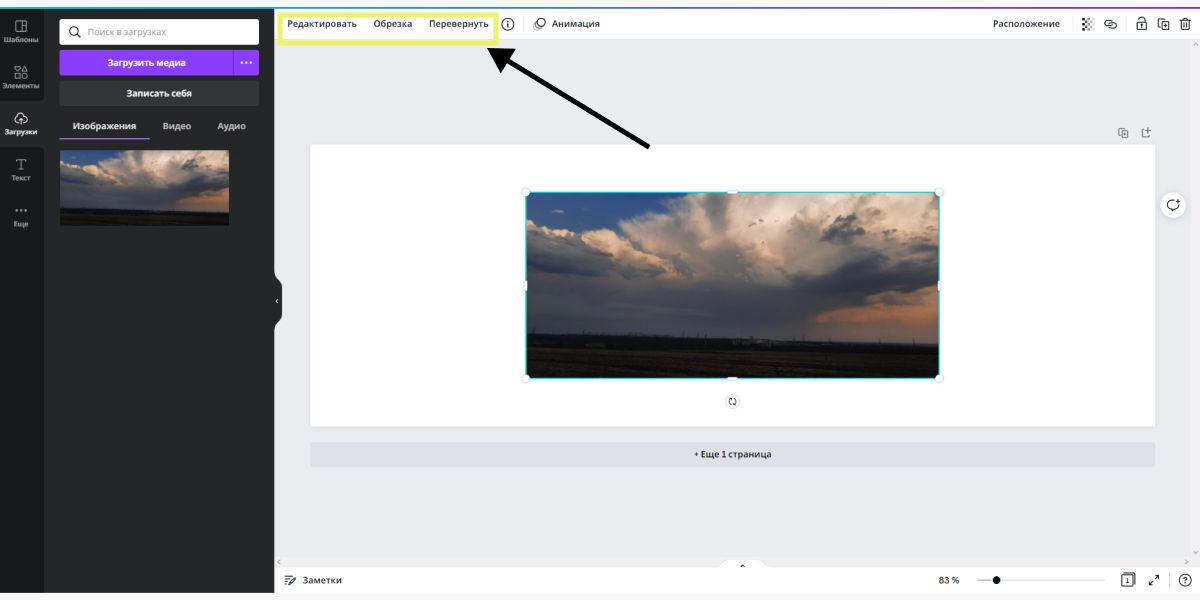
Используйте панель инструментов слева, чтобы найти готовые шаблоны, разные элементы и эффекты.
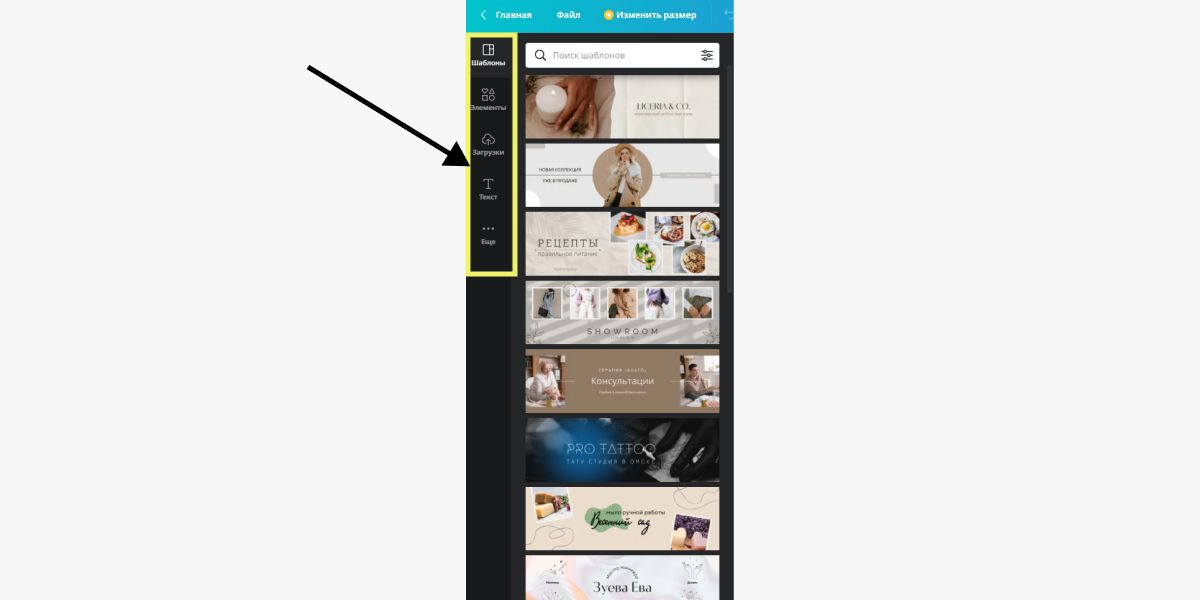
Создание и размер сниппета для поста вк
А сейчас о том как сделать сниппет вк. Для того чтобы сделать такой вариант поста, при выборе вариантов, Вам нужно выбрать «универсальная запись»
Как я уже говорил по тексту Вы не ограничены размерами и можете при желании вместить туда много информации, только нужно чтобы она была интересной, иначе, читать ее не станут. После того как Вы подготовили текст, можете загружать свой рекламный баннер.
После этого нужно вставить сниппет, для этого нажмите на «кнопка»
Выбрать изображение, которое будет использоваться в качестве сниппета и подгрузить его. Далее все как обычно, жмете на «создать» и создаете свою рекламную кампанию. Все до безобразия просто.
И еще один важный момент…
Протестируйте два варианта, (особенно если трафик на сайт ведете)
1) Стандартный, где изображение размером 537*240, вся картинка кликабельна (если не используете кнопку, то текста можно добавить много и тут могут мазать нажимая на кнопку показать полностью)
2) Вариант со сниппетом.
Обязательно поставьте UTM метки. Для чего это нужно сделать? Помимо того чтобы знать с какого объявления лучше идет трафик, Вы сможем проследить показатели отказов.
Если человек сидит с мобильного телефона то он просто случайно может нажать на такое изображение (я сейчас про первый вариант) и выйти с сайта, в этом случае может быть больше переходов и намного больше отказов, но нам-то желательно нужны целевые посетители, чтоб при меньшем расходе средств получить больше лидов.
По 2-му варианту такой ошибки не будет… Человек тут уже целенаправленно жмет на кнопку.
Понимаете? т.е. Вы можем ошибочно оставить более кликабельное объявление с которого будет намного меньше целевых посетителей и отключить менее кликабельное, но с которого будет идти только целевой трафик. А в итоге по количеству привлеченных лидов может победить вариант 2. Вот такая вот херня.
Но я могу ошибаться, скажу Вам только одно, тестируйте и анализируйте.
Частые ошибки при создании обложки
Среди типичных ошибок можно выделить:
Отсутствие информации. Если пользователь не увидит сразу нужных ему данных, он может развернуться и уйти. Например, открывает сообщество, а в шапке нет ничего. Разместите там хотя бы название компании, а лучше все нужное :–)
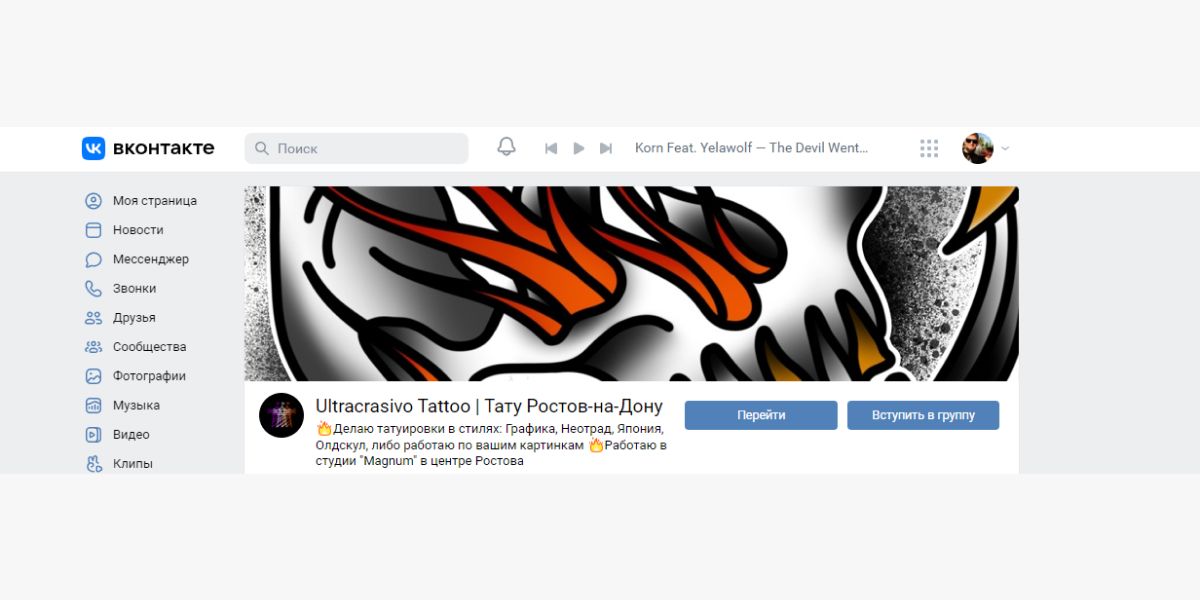
Здесь плохо все. Скорее всего, обложку не меняли с самого основания группы в мохнатом году. Картинка разъехалась, невозможно даже разобрать, что на ней. Никакой информации, никаких пояснений. Что за компания, чем она занимается – ничего. Все, что можно понять об этой группе по обложке, – всем все равно, как она оформлена. Хочется сразу все закрыть, ведь если сразу непонятно, вряд ли станет понятно потом.
Излишняя информация. Ситуация обратная, а результат тот же – пользователю не захочется разглядывать аляповатую обложку с массой ненужной информации, которая перегружает страницу. Перепроверьте, все ли здесь необходимо.
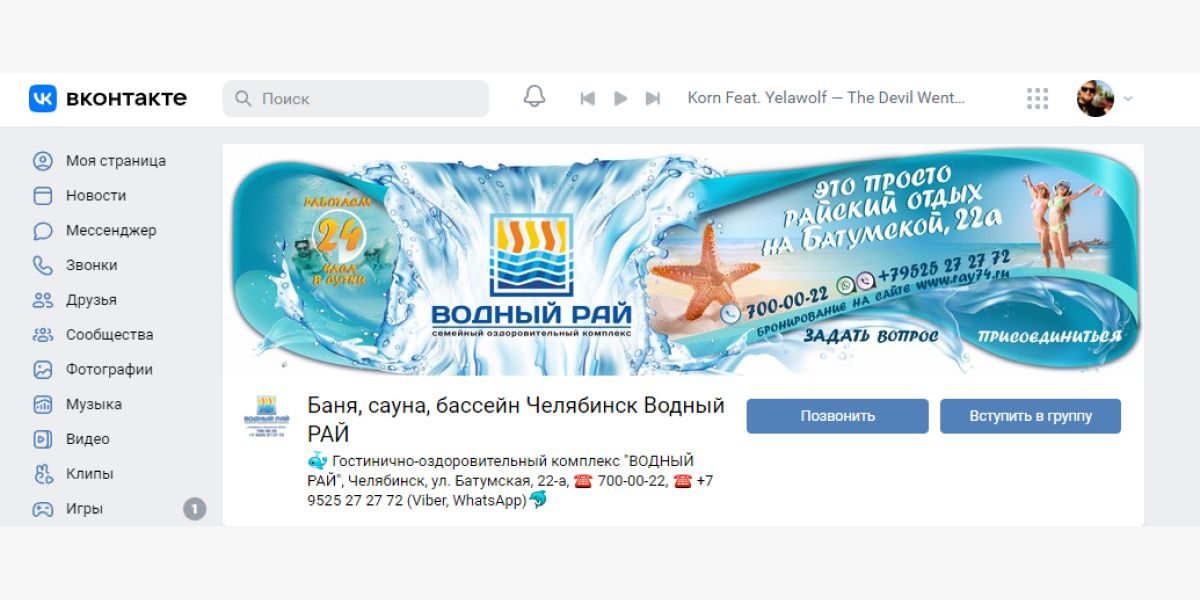
Пример яркий – много текста, частично мелкого и нечитаемого, много перемен цвета, мелкие детали. Ничего не понятно, но очень интересно. Самое забавное – прямо на картинке есть кнопки «Задать вопрос» и «Присоединиться». И они не работают, никуда не ведут.
Непонятное наименование. Постарайтесь его сразу пояснить, если уж так вышло, но помните – студия праздников с названием «Сантехника» вряд ли соберет большую аудиторию.
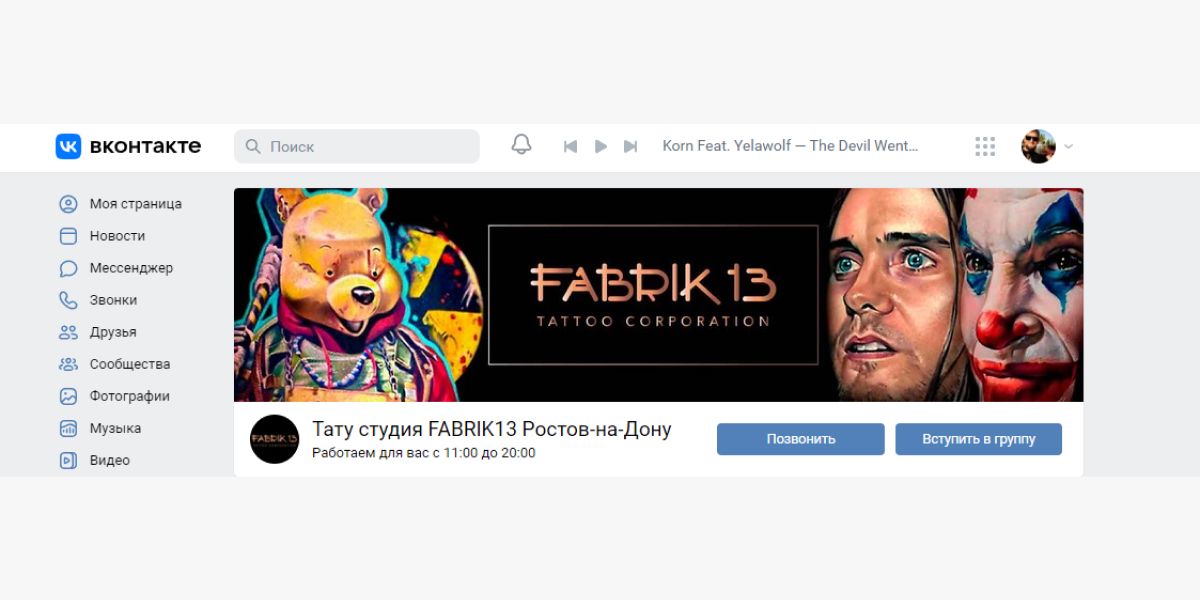
С одной стороны это хороший вариант – вся информация в центре, все необходимое указано. Но есть несколько но:
- Контактные данные. Неизвестно, куда писать и звонить, можно ли вообще писать, куда приходить – явно тату не онлайн делают. Лучше бы адрес вместо расшифровки названия указали или номер телефона.
- Примеры работ. Они вроде бы есть, но они не на моделях. Неясно, как это будет выглядеть на реальном человеке. Неудачные примеры товаров, если говорить о бизнесе.
- Темный фон. С одной стороны без мелких деталей и неясных элементов. Но с другой – мрачно и вряд ли это будет удачно адаптироваться под разные мобильные устройства.
Под названием компании просится что-то для связи – телефон, контакт, адрес или инструкция, как записаться. Хотя бы режим работы и телефон, в идеале – и адрес, куда идти на тату. Чтобы люди интересовались, их нужно подталкивать.
Еще одна ошибка не относится к обложке, но помнить о ней нужно – у клиента должна быть возможность написать сообщение группе. Если у сообщества нет обратной связи с клиентами, она теряет множество лидов и не знает о проблемах.
Отсутствие актуализации. Если в шапке скидки весны, а на дворе лето, вас как минимум не поймут. Проверяйте, что у вас на обложке и насколько это уместно. Особенно печально, когда на обложке один номер телефона – и тот давно не актуальный. Если люди и будут звонить для заказа, никуда не дозвонятся.
Хотите обсудить, как еще можно сделать обложку для группы ВК? Пишите в комментариях. Больше статей об эффективном продвижении и работе с контентами во ВКонтакте можно найти в нашем блоге по одноименному тегу.
Чем отличается охват от посещаемости
Посещаемость — это количество уникальных посетителей страницы (группы) ВКонтакте за конкретный промежуток времени. Если в группу за сутки зайдет 100 человек, то посещаемость страницы будет — 100.
Охват — это количество пользователей (аккаунтов), увидевших пост. Если пост увидит 50 человек, его охват будет — 50.
Охват может быть как выше, так и ниже посещаемости. Не каждый из посетителей просматривает ленту и смотрит публикации. Если кто-то сделает репост публикации, а другие пользователи увидят публикацию на его странице — охват повысится. Но при этом на число посещений это никак не повлияет.
Статистика ВКонтакте позволяет отслеживать и анализировать охваты и посещения. Вы можете узнать, как посетители попали в сообщество (через истории, по прямой ссылке, через внешние сайты и т.п.), из какого города посты получают больше охвата и какая возрастная группа их видит.
